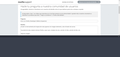Error en Firefox Developer Edition (Inspector)
Al abrir la herramienta de inspección esta aparece sin ningún elemento, solo el botón de cerrar.
Ya probé de todo, desde reiniciar firefox, sacar sync, instalar de cero, versión 32 bits, versión 64 bits, etc.
Adjunto imagen.
- English:
When opening Inspection Tool this appears without any element, only close button .
Im try everything: Restart Firefox, remove Sync, new installation , go for the 32 -bit version, go for the 64- bit version , etc.
Attached image .
모든 댓글 (7)
A pic from the error
¡Hola!
Intenta iniciar Firefox en el Modo seguro para ver si se soluciona el problema. El Modo seguro de Firefox te permite solucionar algunos problemas, ya que deshabilita temporalmente la aceleración de hardware, restablece algunas configuraciones y desactiva los complementos (extensiones y temas).
Si tienes abierto Firefox, puedes reiniciarlo en el Modo seguro a través del menú Ayuda:
- Haz clic en el botón de menú
 , en Ayuda
, en Ayuda  y selecciona Reiniciar con los complementos desactivados.
y selecciona Reiniciar con los complementos desactivados.
Si Firefox sigue sin ejecutarse, puedes iniciarlo en Modo seguro haciendo lo siguiente:
- En Windows: Mantén presionada la tecla Shift cuando selecciones el acceso directo de Firefox en el escritorio o en el menú Inicio.
- En Mac: Mantén presionada la tecla option al iniciar Firefox.
- En Linux: Cierra Firefox, ve a Terminal y ejecuta firefox -safe-mode
(puede que tengas que especificar la ruta donde se encuentra Firefox; por ejemplo /usr/lib/firefox)
Cuando aparezca la ventana de Firefox en Modo seguro, selecciona "Iniciar en Modo seguro".
Si el problema no aparece en el Modo seguro de Firefox, puede que la causa sea una extensión, un tema o la aceleración de hardware. Sigue las instrucciones de este artículo para averiguar cuál es la causa.
Para salir de Firefox en Modo seguro solo tienes que cerrar Firefox y esperar unos segundos antes de volver a abrirlo en el modo normal.
Cuando averigues cuál es la raíz de tu problema, cuéntanoslo. Puede que ayude a otros usuarios que tengan el mismo problema.
¡Gracias!
No funciona, sigue mostrandose exactamente igual que en la imagen que envié.
alex_mayorga dijo
Intenta iniciar Firefox en el Modo seguro para ver si se soluciona el problema. El Modo seguro de Firefox te permite solucionar algunos problemas, ya que deshabilita temporalmente la aceleración de hardware, restablece algunas configuraciones y desactiva los complementos (extensiones y temas).
Aclaro que tengo dos computadoras, una notebook y una pc de escritorio. En ninguna de las dos funciona (tienen hardware completamente distinto).
Y en ambas pc en la version "normal" de firefox si funciona; en "developer edition" no funciona.
¡Hola!
¿Es https://support.mozilla.org/es/questions/1128031 un duplicado de esta pregunta? Si lo es, puedes cerrarla por favor.
Puedes por favor presionar <Ctrl>+<Shift>+<J> inmediatamente luego de reproducir el problema y pegar el contenido aquí.
¡Gracias!
No, en realidad ese es un duplicado de mi post, Mi post: 21/06/16 05:40 El otro post: 21/06/16 07:51
En fin, ninguna de las cosas propuestas en ambos post soluciona el problema.
Es un error de la versión ES. En la versión EN funciona perfectamente.